Kā labot Jums nav atļaujas saglabāt šajā vietā operētājsistēmā Windows

Kad Windows parāda kļūdu “Jums nav atļaujas saglabāt šajā vietā”, tas neļaus jums saglabāt failus vajadzīgajās mapēs.
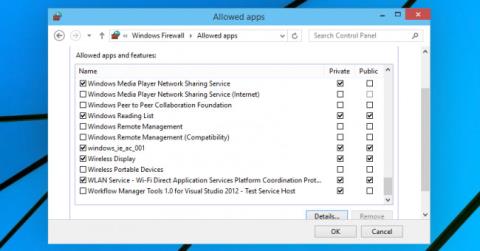
Windows ugunsmūris ir integrēts Windows operētājsistēmā un ir svarīga drošības sistēmas sastāvdaļa. Tomēr laika gaitā arvien vairāk lietojumprogrammu tiek apstiprinātas ugunsmūrī. Par laimi jūs joprojām varat atiestatīt Windows ugunsmūra sākotnējos noklusējuma iestatījumus.
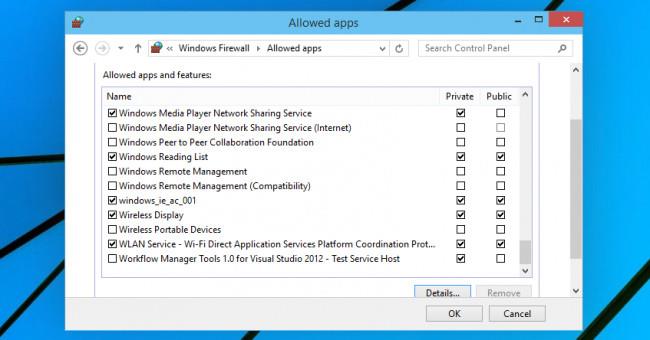
1. Atiestatiet Firewall Rules sākotnējos noklusējuma iestatījumus
Lai atiestatītu ugunsmūra noteikumus uz sākotnējiem noklusējuma iestatījumiem, veiciet tālāk norādītās darbības.
Vispirms atveriet Windows ugunsmūri, sākuma izvēlnes vai sākuma ekrāna meklēšanas lodziņā ievadot atslēgvārdu Windows ugunsmūris, un pēc tam nospiediet taustiņu Enter.
Windows ugunsmūra loga kreisajā rūtī noklikšķiniet uz Atjaunot noklusējuma vienumu .
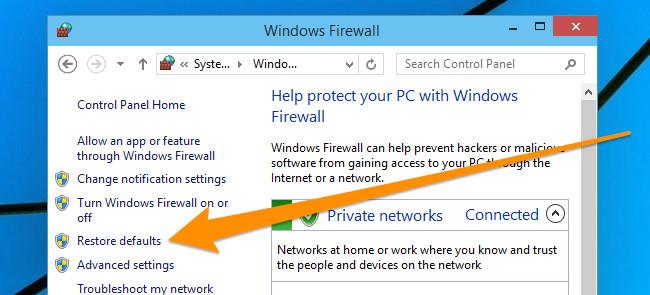
Pēc tam logā Atjaunot noklusējumu vēlreiz noklikšķiniet uz pogas Atjaunot noklusējumu un esat pabeidzis.
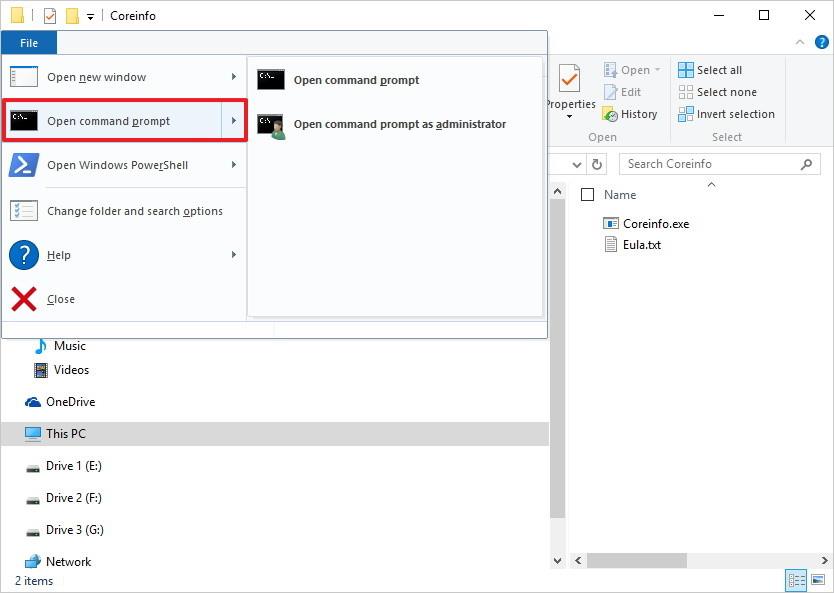
2. Atiestatiet ugunsmūra noteikumus, izmantojot komandu uzvedni
Papildus iepriekšminētajai metodei varat arī atiestatīt ugunsmūra noteikumus, izmantojot komandu uzvedni. Vispirms izvēlnes Sākt meklēšanas lodziņā ievadiet cmd . Meklēšanas rezultātu sarakstā ar peles labo pogu noklikšķiniet uz cmd ikonas un atlasiet Palaist kā administratoram .
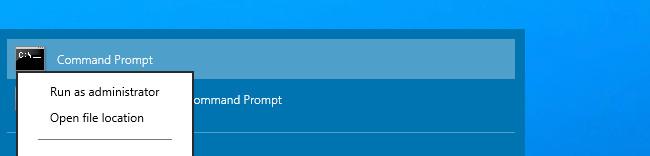
Komandu uzvednes logā ievadiet tālāk norādīto komandu un nospiediet taustiņu Enter:
netsh advfirewall resetTagad ekrānā redzēsit OK , tātad esat pabeidzis Windows ugunsmūra atiestatīšanas procesu.
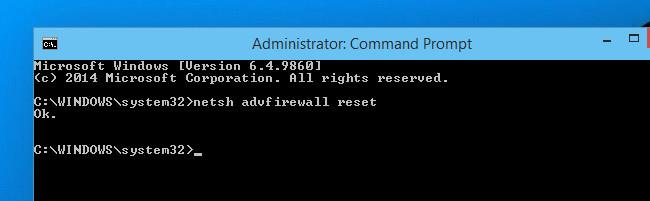
Skatiet tālāk dažus citus rakstus:
Veiksmi!
Kad Windows parāda kļūdu “Jums nav atļaujas saglabāt šajā vietā”, tas neļaus jums saglabāt failus vajadzīgajās mapēs.
Syslog Server ir svarīga IT administratora arsenāla sastāvdaļa, it īpaši, ja runa ir par notikumu žurnālu pārvaldību centralizētā vietā.
Kļūda 524: iestājās taimauts ir Cloudflare specifisks HTTP statusa kods, kas norāda, ka savienojums ar serveri tika slēgts taimauta dēļ.
Kļūdas kods 0x80070570 ir izplatīts kļūdas ziņojums datoros, klēpjdatoros un planšetdatoros, kuros darbojas operētājsistēma Windows 10. Tomēr tas tiek parādīts arī datoros, kuros darbojas operētājsistēma Windows 8.1, Windows 8, Windows 7 vai vecāka versija.
Nāves zilā ekrāna kļūda BSOD PAGE_FAULT_IN_NONPAGED_AREA vai STOP 0x00000050 ir kļūda, kas bieži rodas pēc aparatūras ierīces draivera instalēšanas vai pēc jaunas programmatūras instalēšanas vai atjaunināšanas, un dažos gadījumos kļūdas cēlonis ir bojāts NTFS nodalījums.
Video plānotāja iekšējā kļūda ir arī nāvējoša zilā ekrāna kļūda. Šī kļūda bieži rodas operētājsistēmās Windows 10 un Windows 8.1. Šajā rakstā ir parādīti daži veidi, kā novērst šo kļūdu.
Lai paātrinātu Windows 10 sāknēšanu un samazinātu sāknēšanas laiku, tālāk ir norādītas darbības, kas jāveic, lai noņemtu Epic no Windows startēšanas un neļautu Epic Launcher palaist operētājsistēmā Windows 10.
Failus nevajadzētu saglabāt darbvirsmā. Ir labāki veidi, kā saglabāt datora failus un uzturēt kārtīgu darbvirsmu. Nākamajā rakstā tiks parādītas efektīvākas vietas, kur saglabāt failus operētājsistēmā Windows 10.
Lai kāds būtu iemesls, dažreiz jums būs jāpielāgo ekrāna spilgtums, lai tas atbilstu dažādiem apgaismojuma apstākļiem un mērķiem. Ja jums ir nepieciešams novērot attēla detaļas vai skatīties filmu, jums jāpalielina spilgtums. Un otrādi, iespējams, vēlēsities arī samazināt spilgtumu, lai aizsargātu klēpjdatora akumulatoru.
Vai jūsu dators nejauši pamostas un tiek parādīts logs ar uzrakstu “Pārbauda atjauninājumus”? Parasti tas ir saistīts ar programmu MoUSOCoreWorker.exe — Microsoft uzdevumu, kas palīdz koordinēt Windows atjauninājumu instalēšanu.








